كيفية أخذ لقطة شاشة في التطبيقات المحظورة للايفون
التقاط لقطة شاشة
قم بأحد الإجراءات التالية:
على الـ iPhone المزود بـ Face ID: اضغط في نفس الوقت على الزر الجانبي وزر رفع مستوى الصوت ثم اتركهما.
على الـ iPhone المزود بزر الشاشة الرئيسية: اضغط في نفس الوقت على زر الشاشة الرئيسية والزر الجانبي أو زر إسبات/تنبيه (حسب الطراز الخاص بك) ثم اتركهما.
اضغط على لقطة الشاشة في الزاوية السفلية اليمنى، ثم اضغط على تم.
اختر الحفظ في الصور أو حفظ في الملفات أو حذف لقطة الشاشة.
إذا اخترت الحفظ في الصور، يمكنك عرضها في ألبوم لقطات الشاشة بتطبيق الصور، أو في ألبوم كافة الصور إذا كانت صور iCloud قيد التشغيل في الإعدادات > الصور.
حفظ لقطة شاشة لصفحة كاملة كملف PDF
يمكنك التقاط لقطة شاشة قابلة للتمرير لصفحة كاملة لأي صفحة ويب أو مستند أو بريد إلكتروني يتجاوز طول شاشة iPhone، ثم حفظها كملف PDF.
كيفية أخذ لقطة شاشة في التطبيقات المحظورة للايفون
قم بأحد الإجراءات التالية:
على الـ iPhone المزود بـ Face ID: اضغط في نفس الوقت على الزر الجانبي وزر رفع مستوى الصوت ثم اتركهما.
على الـ iPhone المزود بزر الشاشة الرئيسية: اضغط في نفس الوقت على زر الشاشة الرئيسية والزر الجانبي أو زر إسبات/تنبيه (حسب الطراز الخاص بك) ثم اتركهما.
اضغط على لقطة الشاشة في الزاوية السفلية اليمنى، ثم اضغط على الصفحة كاملة.
قم بأي مما يلي:
حفظ لقطة الشاشة: اضغط على تم، اختر حفظ PDF في الملفات، اختر موقعًا، ثم اضغط على حفظ.
مشاركة لقطة الشاشة: اضغط على زر مشاركة، اختر خيار مشاركة (على سبيل المثال، AirDrop أو الرسائل أو البريد)، أدخل المعلومات المطلوبة الأخرى، ثم أرسل ملف PDF.
كيفية أخذ لقطة شاشة في التطبيقات المحظورة للايفون
إنشاء تسجيل الشاشة
يمكنك إنشاء تسجيل الشاشة والتقاط الصوت على الـ iPhone.
انتقل إلى الإعدادات > مركز التحكم، ثم اضغط على زر إدراج تسجيل الشاشة بجوار تسجيل الشاشة.
افتح مركز التحكم، اضغط على زر تسجيل الشاشة، ثم انتظر العد التنازلي البالغ ثلاث ثوانٍ.
لإيقاف التسجيل، افتح مركز التحكم، اضغط على زر تسجيل الشاشة المحدد، أو شريط الحالة الأحمر في أعلى الشاشة، ثم اضغط على إيقاف.
انتقل إلى الصور ، ثم حدد تسجيل الشاشة.



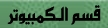
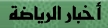




لا يوجد حالياً أي تعليق